Criar formato de dados
OBJETIVOS
Criar seus primeiros formatos de dados.
PRÉ-REQUISITOS
Clique aqui para ver o que precisa para começar!
Neste tutorial, vamos guiá-lo através da criação de vários exemplos de formatador.
Baixe o Starter Project
Para começar, baixe o Starter Project, que inclui:
- PastasintegerToImage_Images e textToImage_Images que contêm imagens (para usar mais tarde para formatadores que incluem imagens)
- Um arquivo de Task Management.4dbase (com um projeto de app móvel pronto para usar)
Agora você já está pronto para criar seus primeiros formatadores!
Crie a pasta formatadores
Primeiro, crie uma pasta *Task Management.4dbase/Resources/Mobile/formatters *.
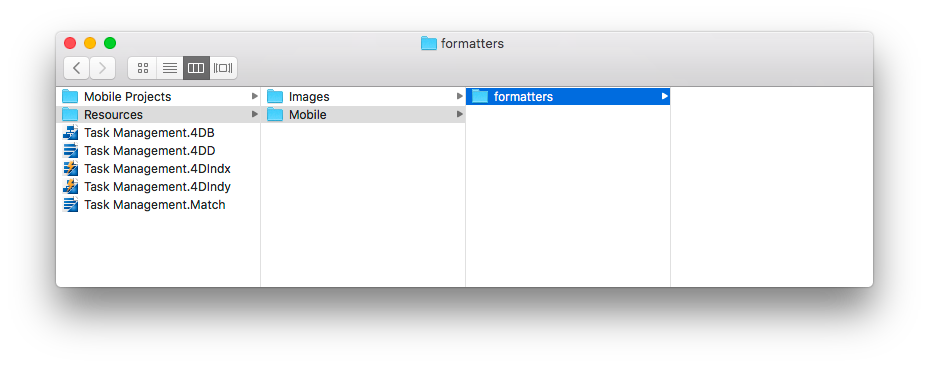
Formatadores de inteiros
Número inteiro para string
- Crie uma pasta ** integerToString **na pasta formatadores, que você acabou de criar.
- Em seguida, crie um arquivo **manifest.json ** na pasta integerToString.
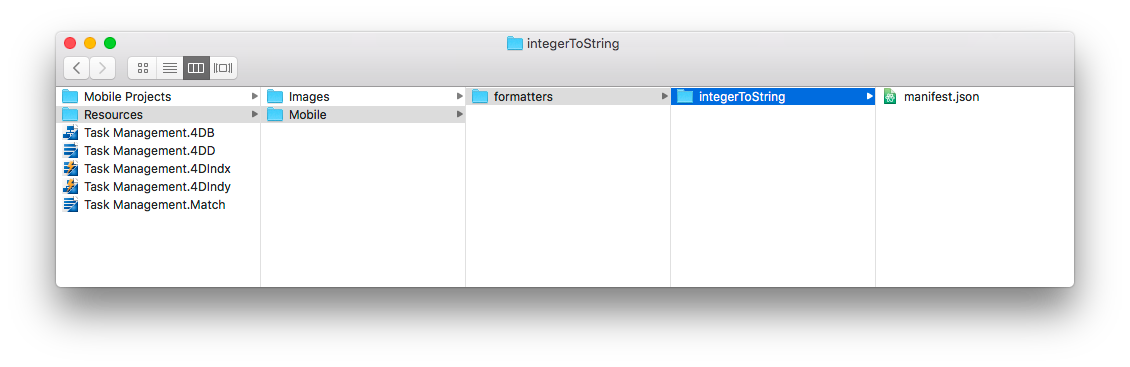
Vamos olhar o conteúdo do arquivo de**manifest.json **:
{
"name": "integerToString",
"type": ["integer"],
"binding": "localizedText",
"choiceList": {"0":"UX designer","1":"Developer","2":"QA","3":"Product Owner"}
}
- nome: o nome do formatador
- tipo: o tipo de formatador 4D você deseja usar
- binding: pode ser texto localizado para strings de caracteres ou imageNamed para imagens
- choiceList: valores mapeados
Inteiro para imagem
Crie uma pasta ** integerToString **na pasta **formatadores **, que você acabou de criar.
Em seguida, crie um arquivo de**manifest.json ** na pasta integerToImage.
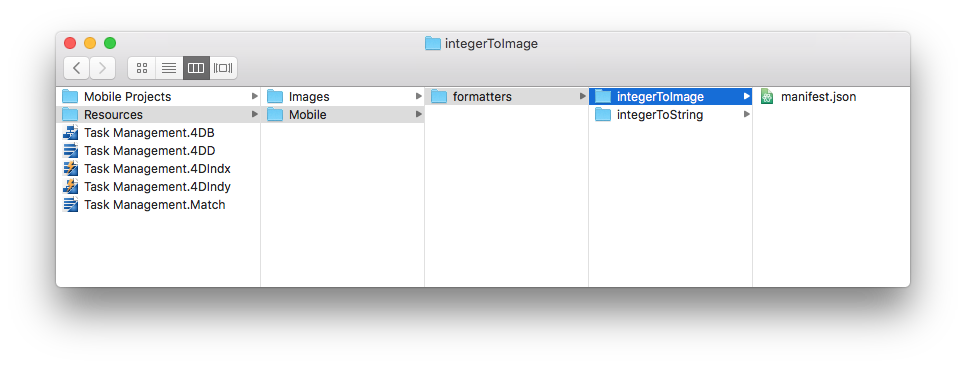
- Em seguida, crie uma pasta** Imagens** na pasta IntegerToImage. Pode adicionar as imagens de **IntegerToImage_Images ** em StarterProject.zip para a nova pasta.
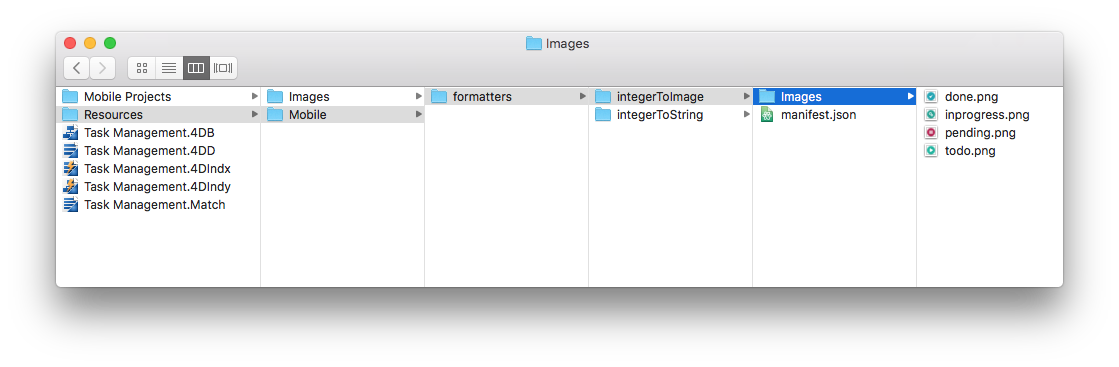
Vamos olhar o conteúdo do arquivo de**manifest.json **:
{
"name": "integerToImage",
"type": ["integer"],
"binding": "imageNamed",
"choiceList": {"0":"todo.png","1":"inprogress.png","2":"pending.png","3":"done.png"},
"assets": {
"size": {
"width": 40, "height": 40
}
}
}
- nome: o nome do formatador
- tipo: o tipo de formatador 4D você deseja usar
- binding: pode ser texto localizado para strings de caracteres ou imageNamed para imagens
- choiceList: valores mapeados
- assets: ajusta o tamanho do display (largura e altura)
Formatadores de Texto
Texto para string
Crie uma pasta ** textToString **na pasta formatadores, que você acabou de criar.
Crie um arquivo de **manifest.json ** na pasta textToString.
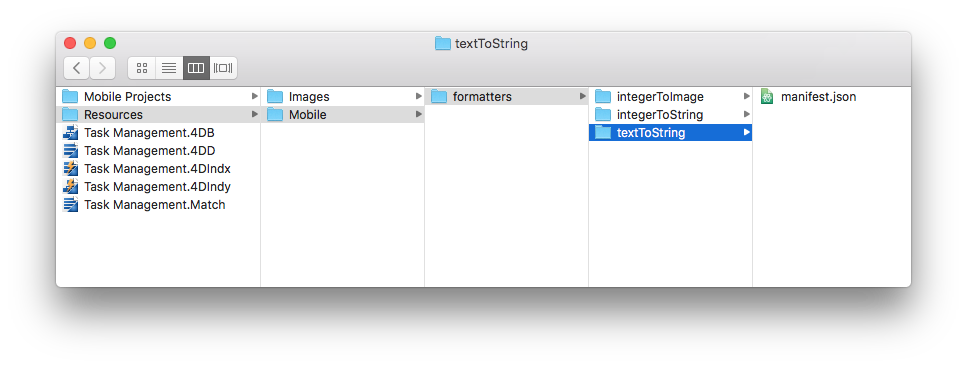
Vamos olhar o conteúdo do arquivo de**manifest.json **:
{
"name": "textToString",
"type": ["text"],
"binding": "localizedText",
"choiceList": {"FRA":"France","MAR":"Morocco","USA":"United States","AUS":"Australia"}
}
- nome: o nome do formatador
- tipo: o tipo de formatador 4D você deseja usar
- binding: pode ser texto localizado para strings de caracteres ou imageNamed para imagens
- choiceList: valores mapeados
Texto para Imagem
Crie uma pasta ** textToImage **na pasta formatadores, que você acabou de criar.
Crie um arquivo de**manifest.json ** na pasta textToImage.
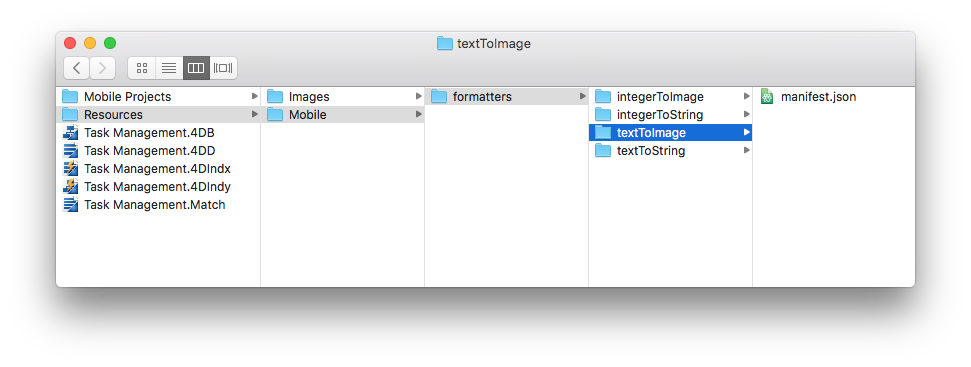
- Em seguida, crie um arquivo de** Imagens** na pasta textToImage. Pode adicionar as imagens de **textToImage_Images ** em StarterProject.zip para a nova pasta.
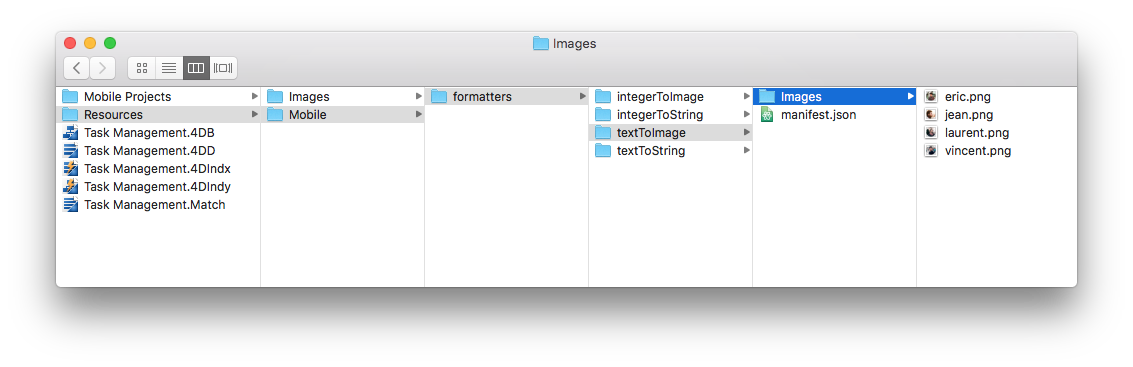
Vamos olhar o conteúdo do arquivo de**manifest.json **:
{
"name": "textToImage",
"type": ["integer"],
"binding": "imageNamed",
"choiceList": ["image1.png","image2.png","image3.png"],
"assets": {
"size": {
"width": 40, "height": 40
}
}
}
Abrir projeto móvel
Whether your device is in dark or light mode, whether you're working on iOS or Android, you can easily use the custom data formatters containing images. The pictures will be adapted depending on the phone's color mode.
Tintable color
To optimize the color contrast of your black and white images on your app depending on the color mode (light or dark), you can set the images as follows, with the "tintable": true code line:
{
"name": "textToImage",
"type": ["text"],
"binding": "imageNamed",
"choiceList": {"car":"car.png","plane":"plane.png","bus":"bus.png"},
"assets": {
"size": 54,
"tintable": true
}
}
Here is the result in light mode and in dark mode:


Optimized color pictures
To optimize the color pictures displayed on your app and adapt them to your color mode, you need to have two pictures: one for the light mode, and one for the dark mode suffixed with _dark, as follows:

{
"name": "textToImage",
"type": ["text"],
"binding": "imageNamed",
"choiceList": {"car":"car.png","plane":"plane.png","bus":"bus.png"},
"assets": {
"size": 54
}
}
Here is the result in light mode and in dark mode:


Abrir projeto móvel
Abra Task Management.4dbase com 4D e vá para File > abra > Mobile Project... para abrir Tasks
Agora, vá para a seção Labels & Icons no editor de projetos. Todos os formatadores estão disponíveis para os tipos de campo diferentes que você definiu previamente nos arquivos manifest.json de diferentes formatadores:
- Selecione o formatador de**integerToString ** para o campo Job
- Selecione o formatador de** textToString** para o campo Country
- Selecione o formatador ** integerToImage** para o Task Status
- Selecione o formatador ** textToImage** para o Manager
![]()
Construa seu app 4D for iOS
Construa seu app 4D for iOS e você verá que o formatador de dados é bem aplicado dependendo do limite de crédito.
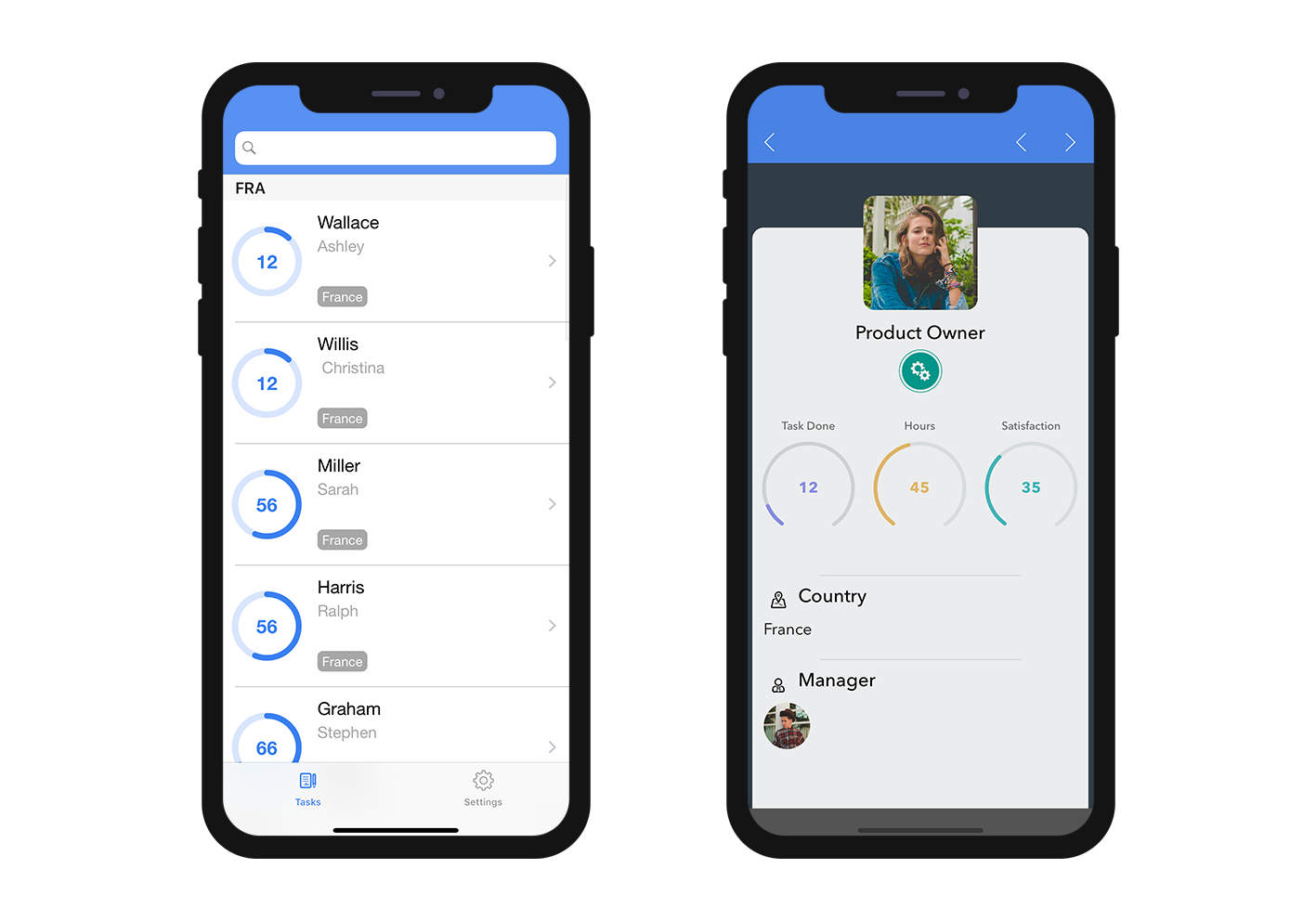
Clique em FORMATADOR FINAL abaixo para baixar a pasta de modelo formatador concluído.